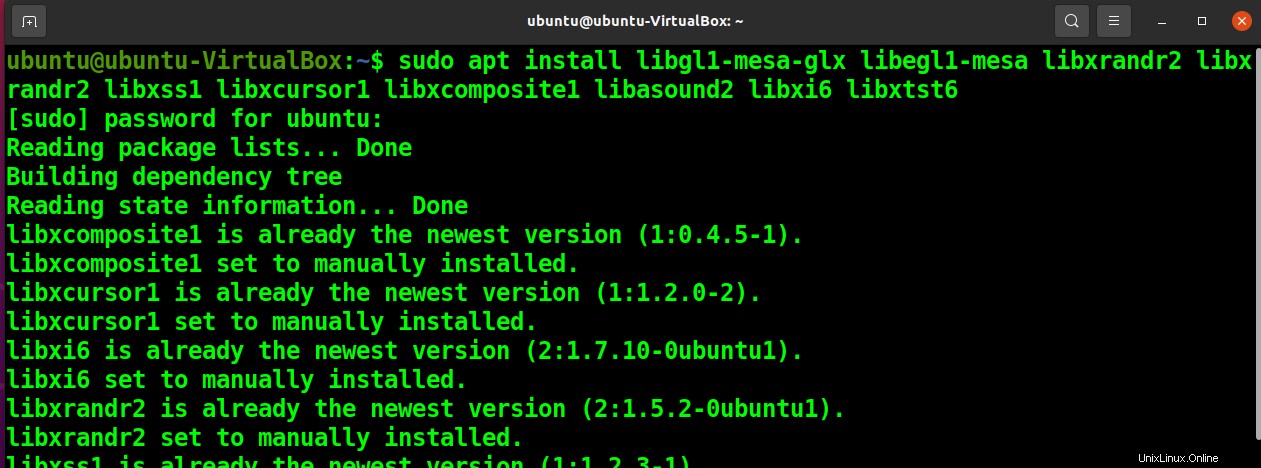
Unduh File Instalasi Anaconda
Selanjutnya, unduh file instalasi untuk Anaconda menggunakan perintah wget berikut.
wget -P /tmp https://repo.anaconda.com/archive/Anaconda3-2021.11-Linux-x86_64.sh
Code language: JavaScript (javascript)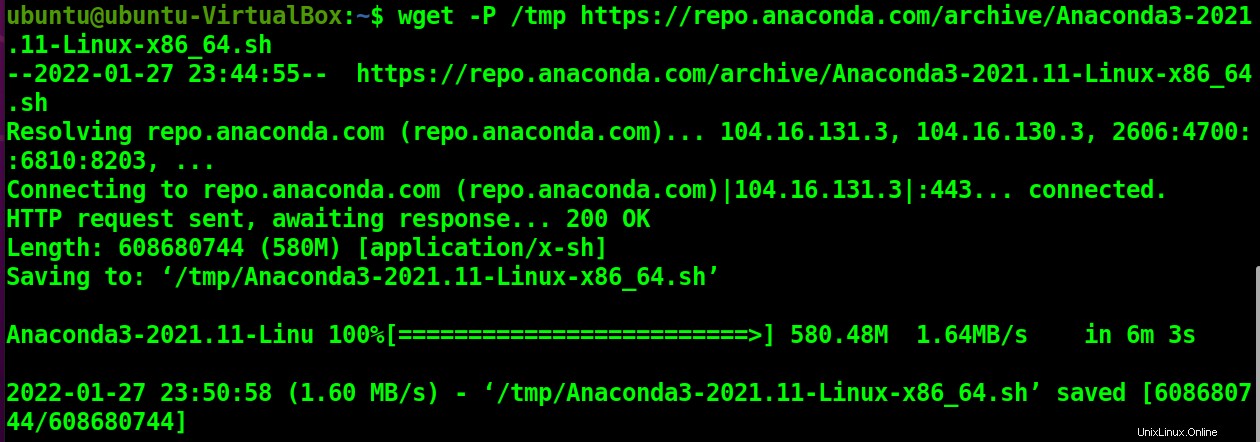
Disarankan untuk mengambil dan membandingkan hash SHA256 dari file yang diunduh dengan file resmi HASH untuk membuktikan bahwa file Anda asli.
Gunakan perintah SHA256sum berikut untuk mendapatkan hash dari file yang diunduh.
sha256sum /tmp/Anaconda3-2021.11-Linux-x86_64.sh
Instal Anaconda
Jalankan skrip shell yang diunduh dan instal Anaconda menggunakan perintah bash berikut.
bash /tmp/Anaconda3-2021.11-Linux-x86_64.sh
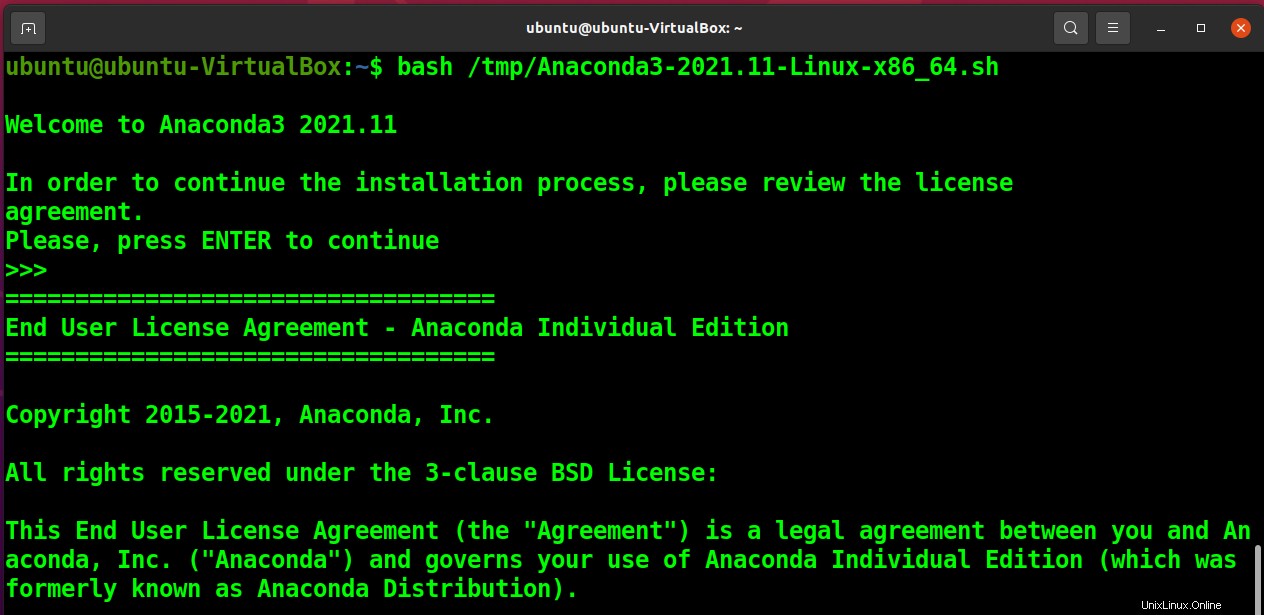
Selama instalasi, Anda akan diminta untuk menerima persyaratan lisensi. Ketik ya untuk melanjutkan.
Selanjutnya, pilih lokasi penginstalan dan tekan Enter .
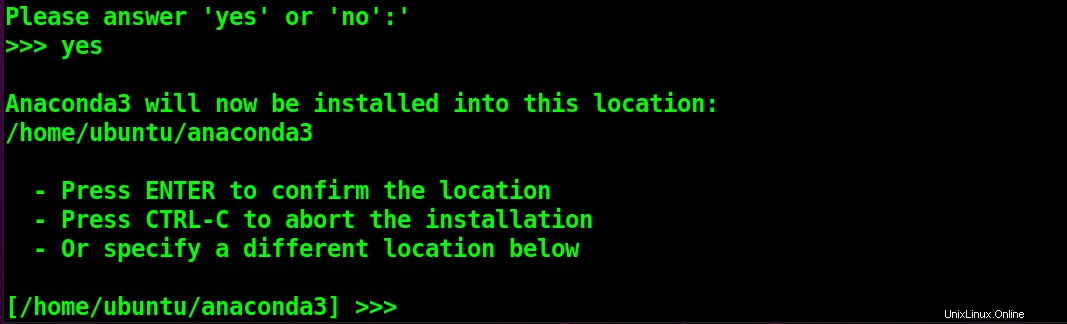
Setelah instalasi selesai, inisialisasi anaconda menggunakan conda init dengan mengetik yes dan lanjutkan. Conda adalah manajer paket baris perintah untuk Anaconda. Conda inti tidak hanya akan menginisialisasi anaconda, tetapi juga akan menambahkan dirinya sendiri ke variabel sistem PATH .
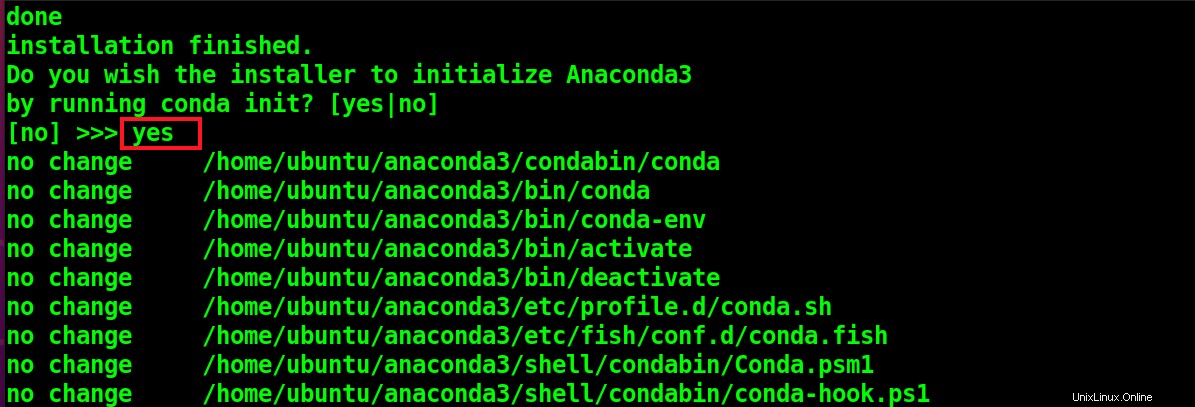
Jalankan perintah berikut untuk mengambil file bashrc Anda.
source ~/.bashrc
Ketik conda atau info conda di terminal Anda untuk memverifikasi instalasi anaconda.
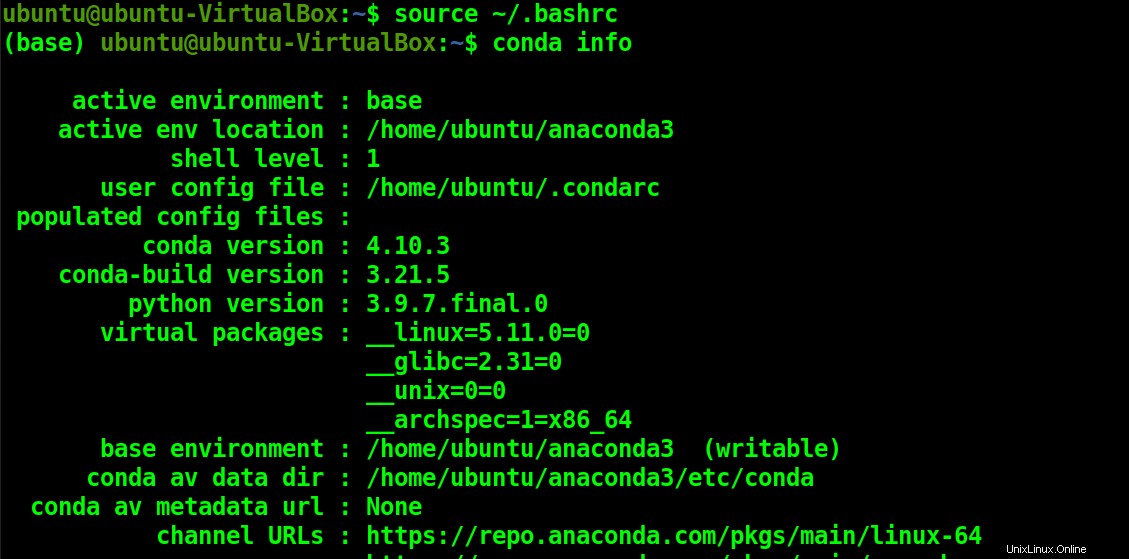
Buka Conda Navigator
Anda sekarang dapat meluncurkan Conda Navigator dari aplikasi sistem Anda. Atau Anda cukup mengetik anaconda-navigator di terminal Anda.
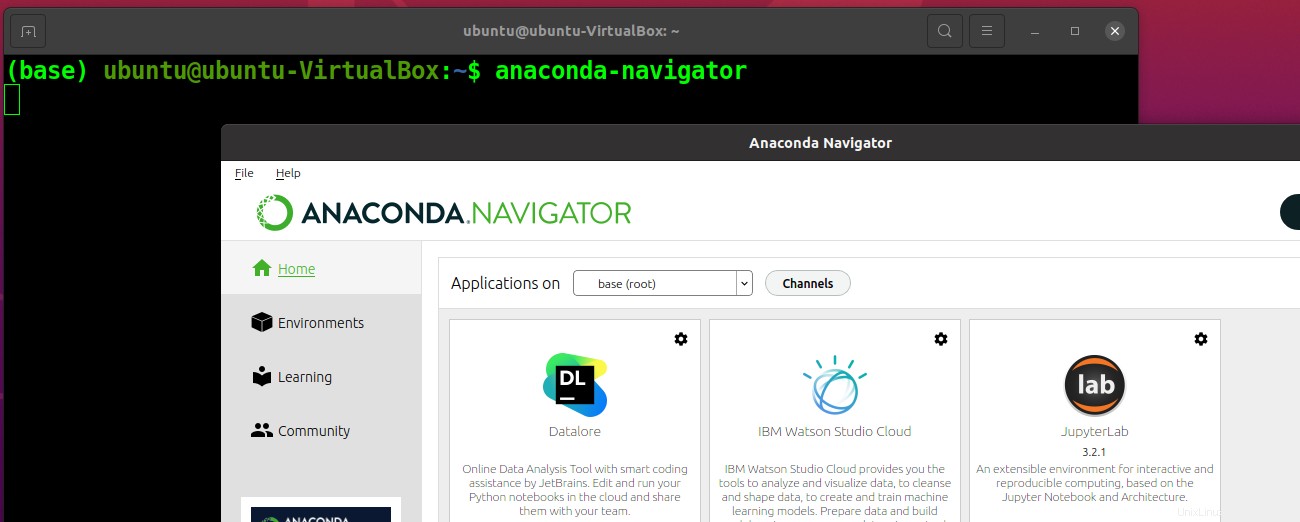
Perbarui Anaconda
Anda dapat memperbarui anaconda menggunakan perintah berikut.
conda update anaconda
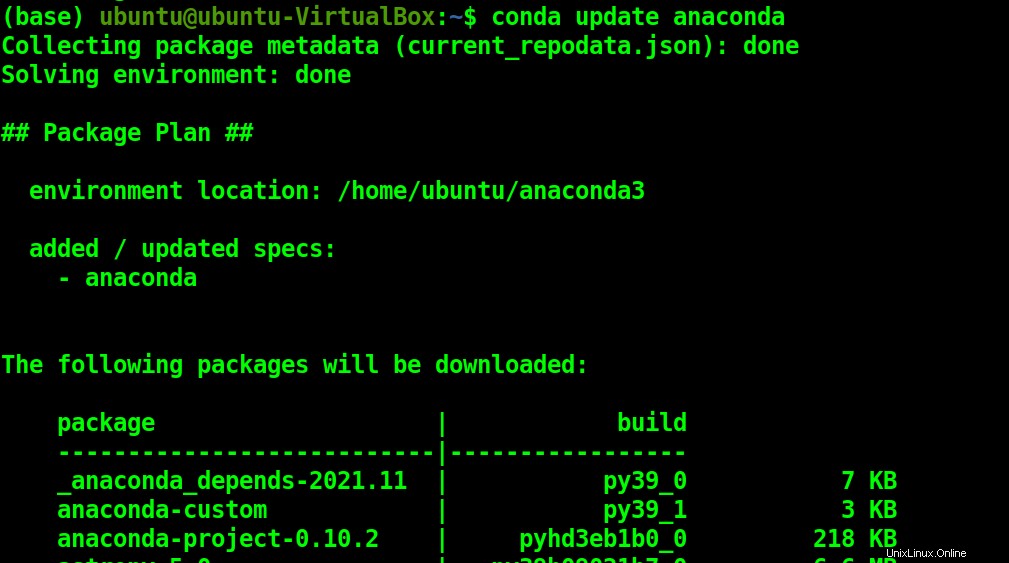
Atau Anda dapat memperbarui semua paket Anaconda menggunakan:
conda update --all
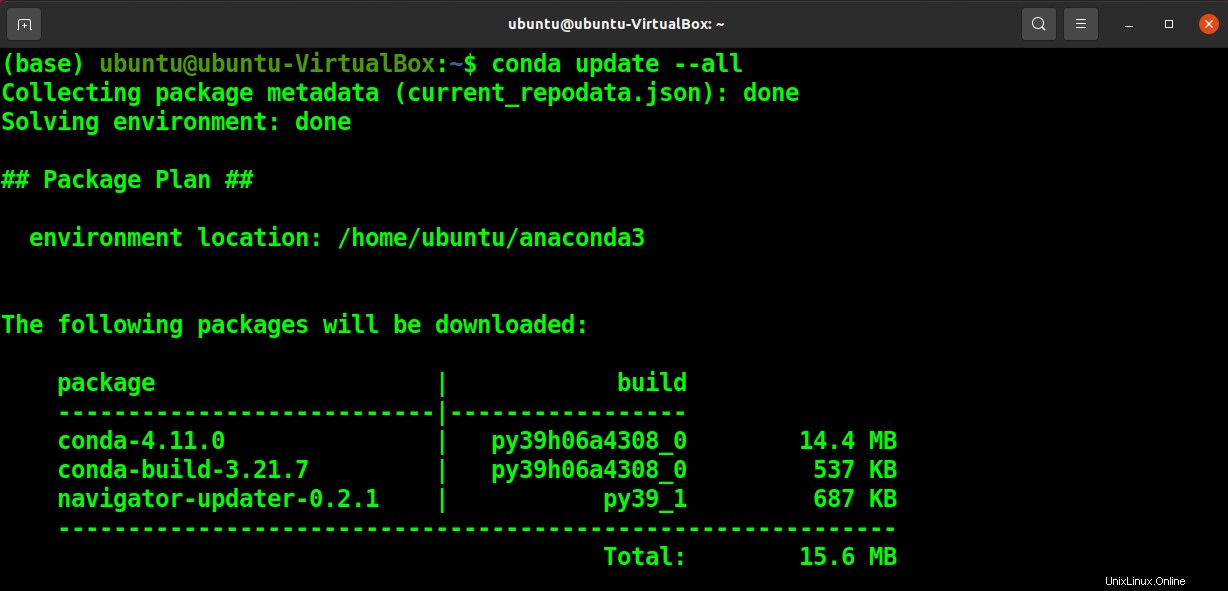
Buat Lingkungan Anaconda
Anda dapat membuat lingkungan anaconda baru menggunakan perintah berikut.
conda create ––name <environment-name> python=3
Code language: HTML, XML (xml)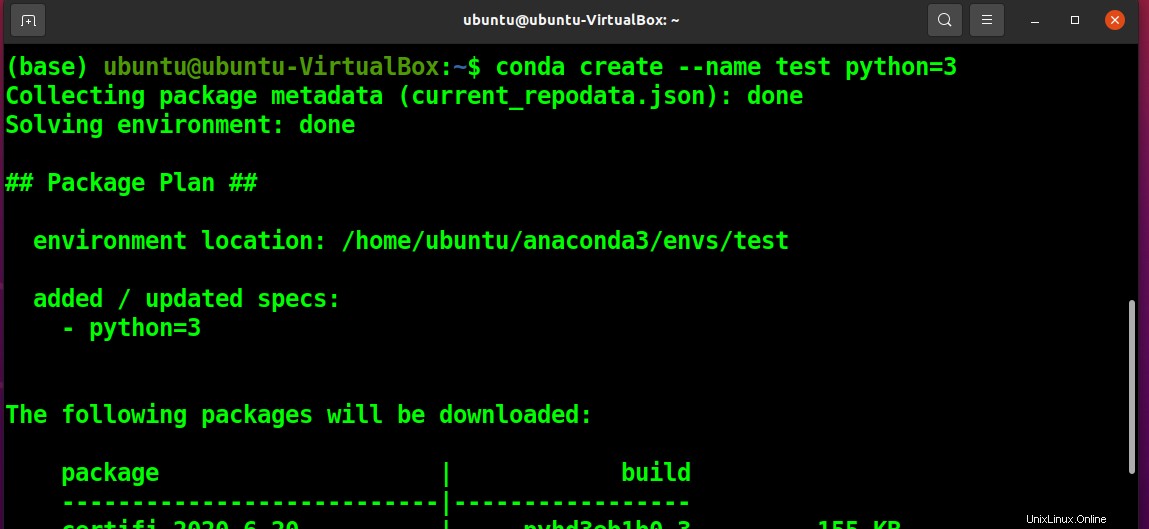
Aktifkan Lingkungan Anaconda
Untuk mengaktifkan lingkungan anaconda, jalankan:
conda activate <environment-name>
Code language: HTML, XML (xml)
Demikian pula, saat tidak digunakan, Anda dapat menonaktifkan lingkungan Anda.
conda deactivate

Copot Pemasangan Anaconda dari Sistem Anda
Tidak disarankan untuk mencopot pemasangan Anaconda secara langsung karena akan meninggalkan pengaturan dan file konfigurasi sistem.
Instal Anaconda Clean
Untuk menghapus semua file konfigurasi anaconda, Anda perlu menginstal paket berikut.
conda install anaconda-clean
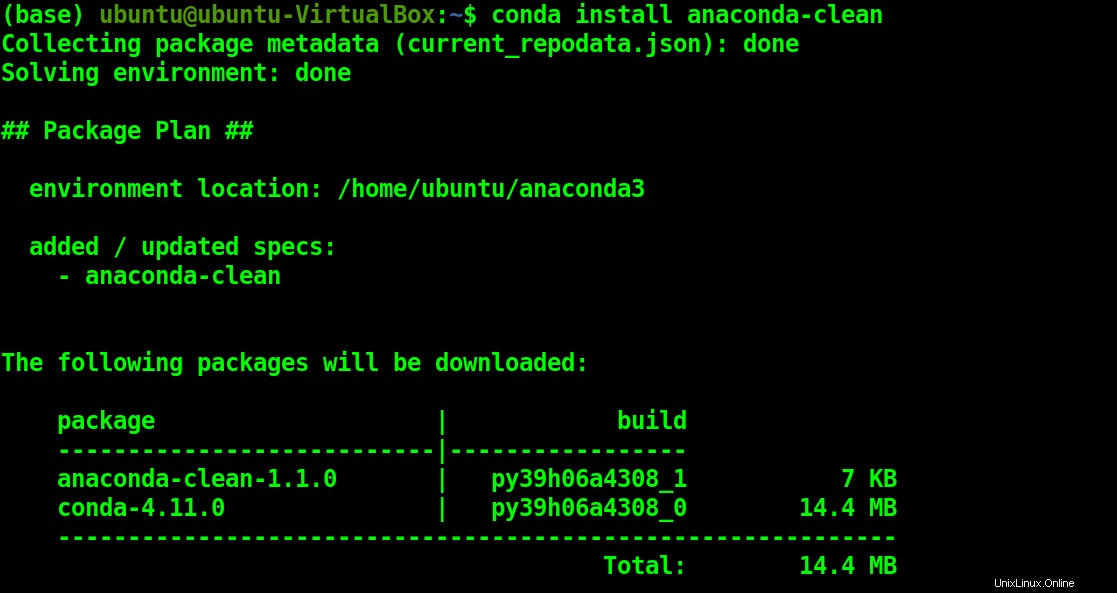
Sekarang, hapus file konfigurasi:
anaconda-clean

Anda dapat mengambil data penting nanti dari direktori cadangan.
Hapus Anaconda
Sekarang Anda dapat menghapus Anaconda menggunakan perintah rm berikut.

Hapus Anaconda dari Variabel PATH
Buka file bashrc.
nano ~/.bashrc
Selanjutnya, cari dan hapus conda initialize blokir.
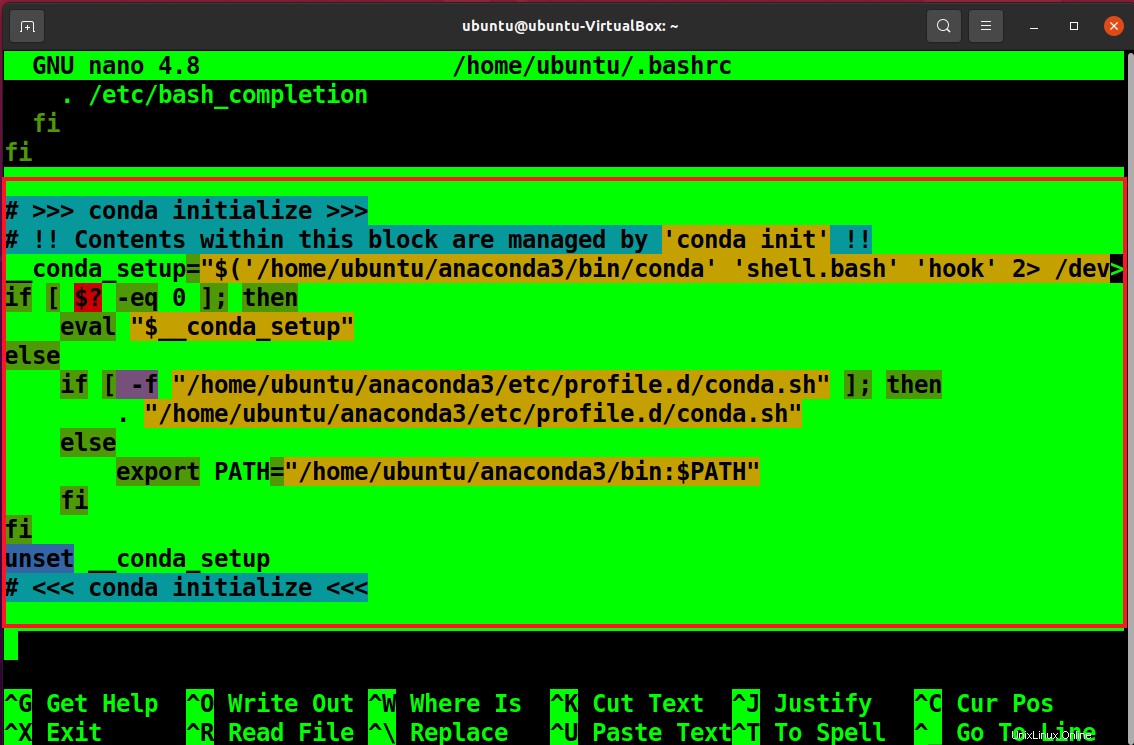
Sekarang Anda telah menghapus anaconda dari sistem Anda.
Kesimpulan
Artikel ini akan menunjukkan cara menginstal dan menggunakan Anaconda di sistem Ubuntu Anda. Anaconda adalah distribusi bahasa pemrograman Python dan R sumber terbuka dan gratis. Penerjemah Python disertakan, seperti beberapa paket ilmu data dan pembelajaran mesin.
Anaconda menghemat waktu karena memastikan semua anggota tim bekerja dengan paket dan dependensi yang sama terlepas dari sistem operasi yang mendasarinya. Ini memberikan integrasi yang mudah dengan alat kompleks seperti aliran tensor dan Keras.